随着科技的发展,现在微软已将系统更新到win10,但是win7是现在使用人数做多的一款系统,而且还有部分用户想要在win7下安装XP系统。接下来,我就将win7装XP的方法分享给大家
win7系统下如何安装XP系统呢?虽然XP系统逐渐走向淘汰的边缘,但是XP系统的优势依然存在。有些老用户就询问小编在win7下安装XP系统的方法。下面,我就给大家介绍一下安装教程
1、在win7系统中安装easyBCD软件。
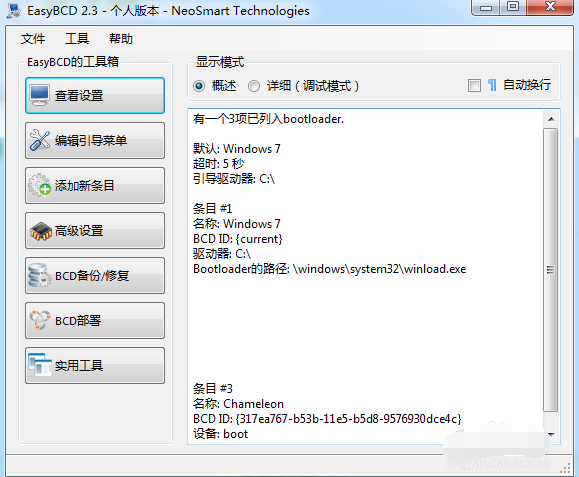
xp图-1
2、下载DiskGenius分区软件。使用DiskGenius软件重新分配一个盘,用于xp的安装。如果系统比较小的化可以从最后一个盘分配一部分出来。转换成主分区后将其保存,重启电脑。

win7下如何装xp图-2
3、把下载好的xp系统镜像安装到刚才分配好的G盘。勾选【添加引导】,再将盘符改为G盘。
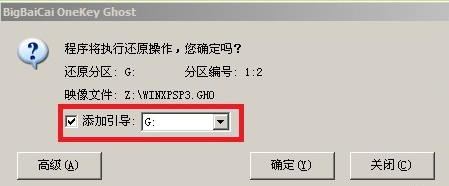
win7图-3
4、xp安装完成后,我们看到xp所安装的盘变成了活动分区,现在就要将活动分区切换回之前装win7的那个盘,打开DiskGenius分区软件
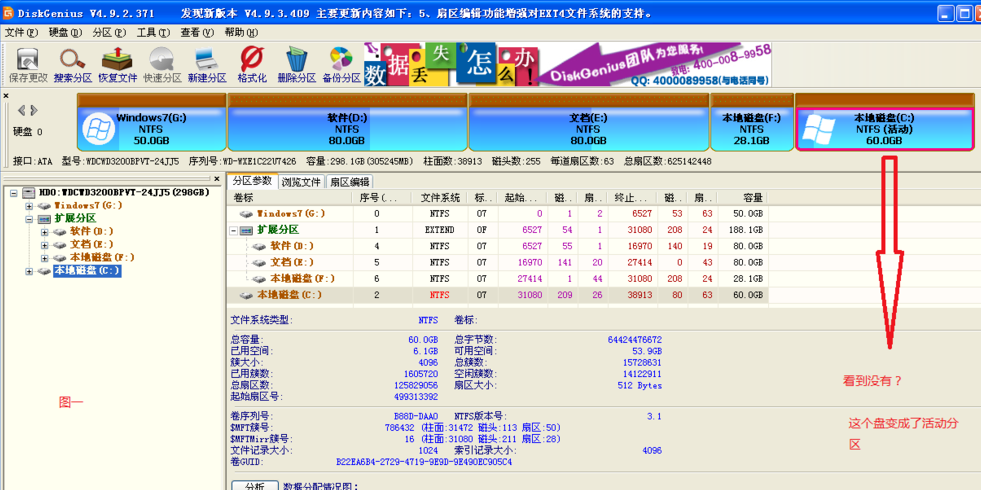
win7下如何装xp图-4
5、点击win7 所在的盘符,点击上方菜单中的分区,选择激活当前分区,点击是
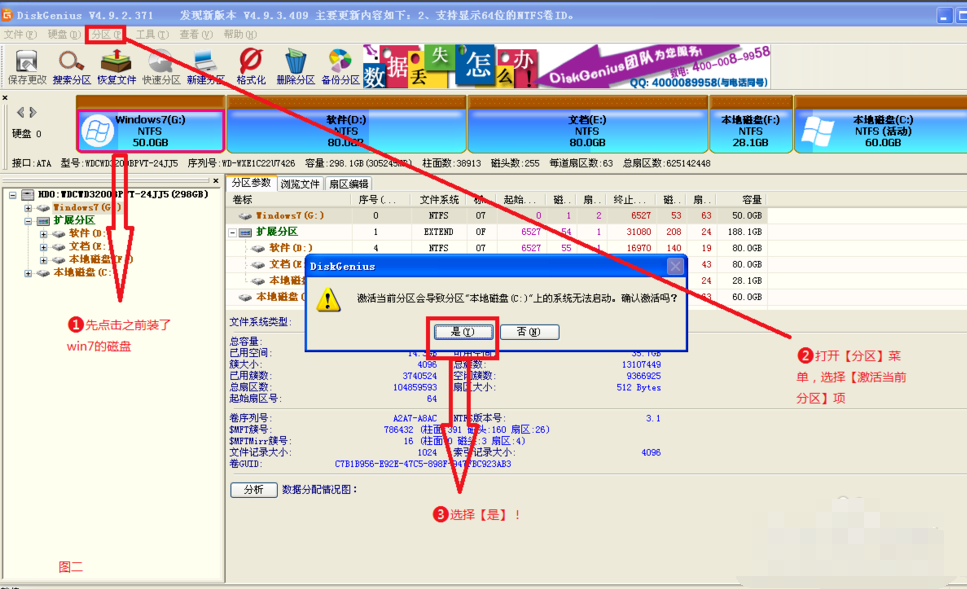
win7装xp图-5
6、点击保存更改
笔者教你电脑cpu温度过高怎么办
CPU温度过高是我们日常工作中必不可少的一个电子设备,而我们日常在使用电脑的同时,电脑内部零件会运行产生热量,如果电脑温内部温度过高会导致电脑出现损坏,电脑温度过高怎么办呢?接下来,小编就给大家介绍解决电脑的方法.
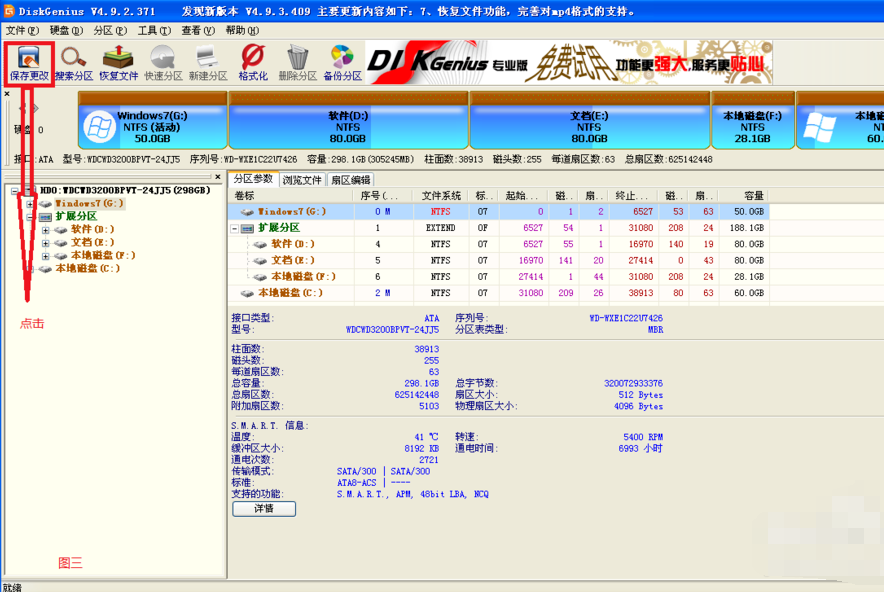
win7图-6
7、点击是进行保存
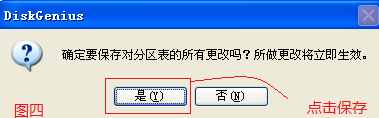
win7下如何装xp图-7
8、打开easyBCD,点击添加新条目
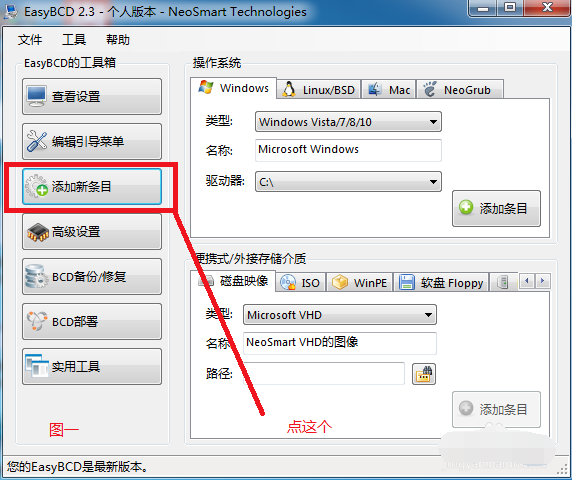
win7下如何装xp图-8
9、把xp系统添加个启动项。选择xp安装的盘
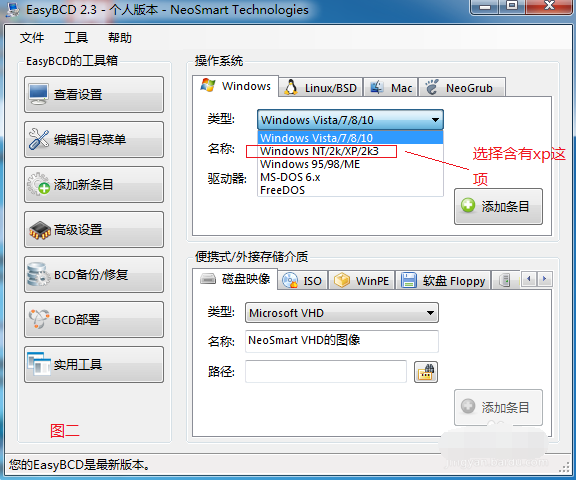
xp图-9
10、点击添加条目
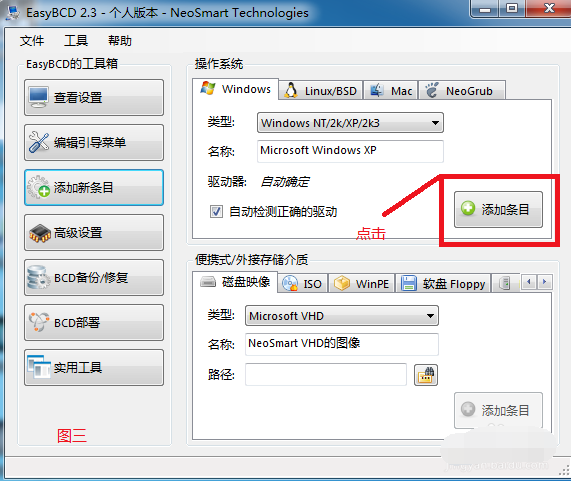
xp图-10
11、点击编辑引导菜单,设置一下选择时间,最后点击保存设置。重启电脑就可以选择XP系统进入啦
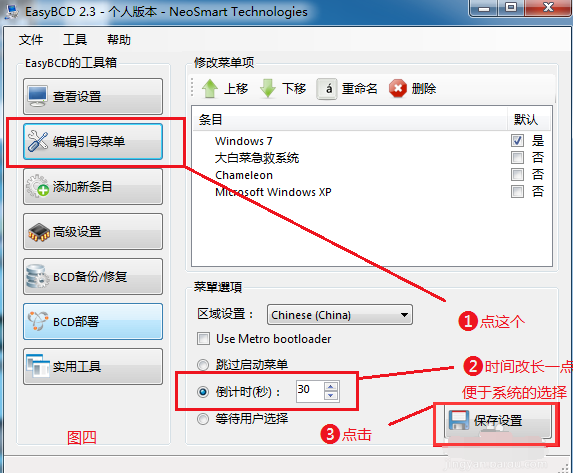
win7图-11
以上就是win7装XP系统的方法了,你学会了吗?
详解win7如何升级至win10系统
系统更新是微软公司推出的最新的一款操作系统,同时也是最后一个独立系列,所以有很多使用win7系统的用户都想要将自己的电脑升级成win10系统尝鲜.所以今天小编就来给大家说说win7的方法.






